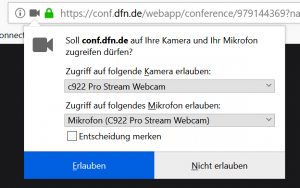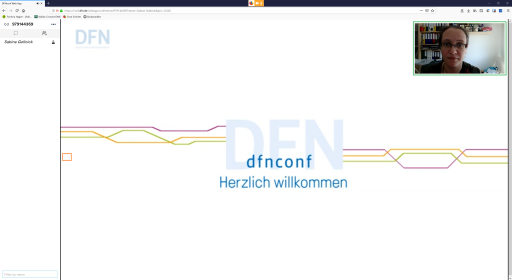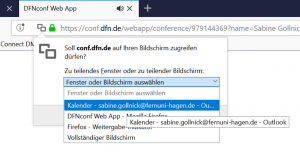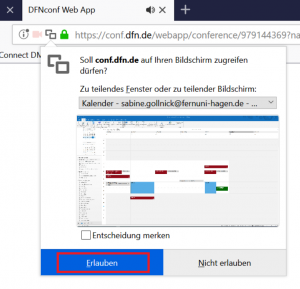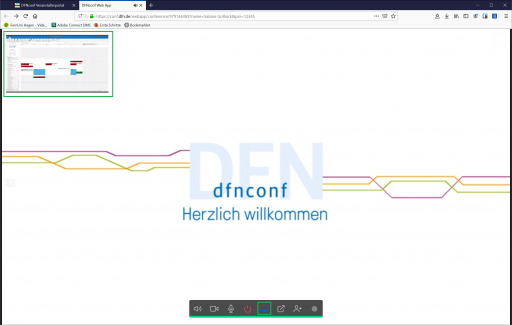Videokonferenz: DFNconf (Pexip) - Anleitung: Unterschied zwischen den Versionen
| Zeile 86: | Zeile 86: | ||
===Bildschirmfreigabe=== | ===Bildschirmfreigabe=== | ||
Sie können Ihren Bildschirm mit Ihren Konferenzpartnern teilen. Wählen Sie dafür aus der Bedienleiste das folgende Icon aus [[Datei:DFNconf102a1a.PNG|25px]]. | |||
Der Browser fordert Sie auf den gesamten Bildschirm oder das gewünschte Fenster für die Bildschirmfreigabe auszuwählen (wenn nur ein spezielles Fenster geteilt werden soll muss dieses im Hintergrund geöffnet sein und darf nicht minimiert in der Taskleiste liegen!): | |||
[[Datei:DFNconf102aa.PNG|300px]] | |||
Sie bekommen eine Vorschau angezeigt, bestätigen Sie die Auswahl mit 'Erlauben': | |||
[[Datei:DFNconf102ab.PNG|300px]] | |||
Im Browser bekommen Sie oben links den geteilten Inhalt angezeigt, in der Bedienleiste erscheint das Bildschirmfreigabe-Icon während der dieser <font style="color:blue">blau</font>. | |||
[[Datei:DFNconf102ac.png|512px]] | |||
Um die Freigabe zu beenden klicken Sie erneut auf das Icon für die Bildschirmfreigabe [[Datei:DFNconf101a.PNG|25px]] | |||
== Konferenz aufzeichnen / streamen == | == Konferenz aufzeichnen / streamen == | ||
Version vom 28. April 2020, 14:23 Uhr
ACHTUNG: Diese Seite befindet sich noch im Aufbau!!!
Übersicht Pexip Browser App
Diese Seite gibt keine kurze Übersicht über die Funktionen der Pexip Browser App. Bitte nutzen Sie für Ihre Videokonferenz einen kompatiblen Browser (z.B. Mozilla Firefox, Google Chrome, Opera etc.)
Login
Betreten Sie Ihren Pexip Videokonferenzraum aus dem DFNconf Portal heraus, indem Sie auf die Raumnummer klicken:
Wenn Sie den Pexip Videokonferenzraum zum ersten Mal betreten oder die Einstellungen bei Ihren vorherigen Nutzungen nicht gespeichert habe, werden Sie vom Browser aufgefordert den Zugriff auf die Webcam und das Mikrofon zu erlauben. Sollten Sie mehr als eine Webcam und/oder ein Mikrofon angeschlossen haben, wählen Sie hier bitte direkt die gewünschte aus, wenn Sie die Einstellungen für die nächste Nutzung speichern wollen, setzten Sie zusätzlich den Haken bei 'Entscheidung merken':
Über die Bedienleiste können Sie nun die Kamera und das Mikrofon einschalten in dem auf die beiden entsprechenden Symbole klicken:
Die Bedienleiste mit aktivierten Geräten:
Oberfläche
Die Elemente der Bedienleiste
Über den Button ![]() kann das Konfigurationsmenü ein- bzw. ausgeblendet werden.
kann das Konfigurationsmenü ein- bzw. ausgeblendet werden.
Mit einem Klick auf das eigene Kamerabild kann dieses ausgeblendet und mit dem Button ![]() wieder eingeblendet werden.
wieder eingeblendet werden.
Inhalt mit Konferenzpartnern teilen
In Pexip gibt es zwei Möglichkeiten Inhalte mit den Konferenzpartnern zu teilen: Bildschirmfreigabe (kompletter Bildschirm oder einzelnes Fenster) oder Dateifreigabe.
Bildschirmfreigabe
Sie können Ihren Bildschirm mit Ihren Konferenzpartnern teilen. Wählen Sie dafür aus der Bedienleiste das folgende Icon aus .
Der Browser fordert Sie auf den gesamten Bildschirm oder das gewünschte Fenster für die Bildschirmfreigabe auszuwählen (wenn nur ein spezielles Fenster geteilt werden soll muss dieses im Hintergrund geöffnet sein und darf nicht minimiert in der Taskleiste liegen!):
Sie bekommen eine Vorschau angezeigt, bestätigen Sie die Auswahl mit 'Erlauben':
Im Browser bekommen Sie oben links den geteilten Inhalt angezeigt, in der Bedienleiste erscheint das Bildschirmfreigabe-Icon während der dieser blau.
Um die Freigabe zu beenden klicken Sie erneut auf das Icon für die Bildschirmfreigabe
Konferenz aufzeichnen / streamen
Menüleiste
Chat / Teilnehmer
Verwendete Geräte ändern
Konferenzlayout ändern
Verwante Links
Hier erfahren Sie, wie Sie sich für den Dienst DFNconf registrieren können.
Hier erfahren Sie, wie Sie einen virtuellen Videokonferenzraum anlegen und Konferenzpartner einladen können.